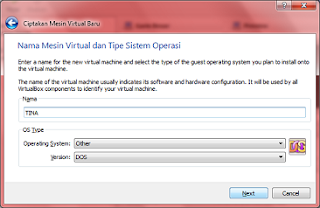Sebelum kita melakukan proses Installasi Mikrotik pastinya kita harus mengatur tatanan di Virtual Box terlebih dahulu kan untuk OS khusus Mikrotikmu.. Nahhhhh....Sekarang kita akan mempelajari tatanan konfigurasinya dengan langkah sebagai berikut ini :
Atur konfigurasi tatanan VirtualBox khusus buwat OS Mikrotikmu terlebih dahulu dengan cara :
a. Buka VirtualBox (ya iya lahhhhhh) kemudia klik new, setelah ada tampilan berikut, klik next.
b. Kasih
nama untuk OS virtualBox yang khusus untuk OS
Mikrotik anda kemudian isikan Other untuk Jenis Operating System dan Otomatis akan
mendetek DOS untuk Versinya.
c. Atur
kapasitas memori. Kalau aku sih 64 MB aja, kan itu CLI, jadi exstensi file nya
ringan lah dibandingkan GUI. Terserah anda mau mengatur berapa yang terpenting
jangan sampai melebihi kapasitas RAM anda.
d. Centang
Create New Hardisk. Kemudian next.
e. Centang
VDI (VirtualBox Disk Image) karena kita akan menggunakan CD SO dalam ekstensi
file image.
f. Dalam
opsi ini pilih Dinamically allocated kemudian next.
g. Pilih
peletakan file untuk SO Mikrotik anda kemudian atur juga seberapa besar size
pada virtual disk anda.
h. Pilih
create untuk membuat SO anda, kemudian create lagi.
i. Tarraaaaaaaaaaa......Mesin
Virtual anda sudah jadi dan siap digunakan untuk menginstall SO mikrotik.


 23.44
23.44
 INK (Ika Nur Khana)
INK (Ika Nur Khana)